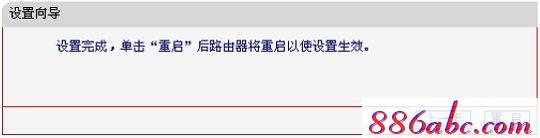随着网络技术的快速发展,互联网已经成为人们生活中不可分割的一部分,路由器是网络中的关键节点,水星路由器终坚持着高品质、高稳定、高性价比的原则,那么你知道水星mw300rm迷你路由器怎么设置中继模式吗?下面是www.886abc.com整理的一些关于水星mw300rm迷你路由器设置中继模式的相关资料,供你参考。
水星mw300rm迷你路由器设置中继模式的方法:
1、打开电脑桌面上的IE浏览器,清空地址栏并输入:192.168.1.253,回车后页面会弹出登录框。

在浏览器中输入192.168.1.253
2、输入默认的登录密码:admin,然后点击“登录”。
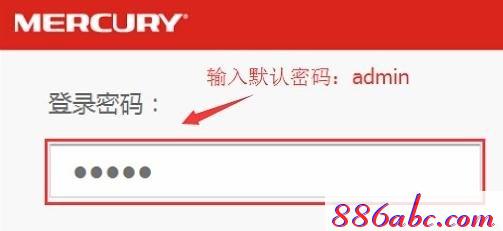
中继模式设置
1、运行设置向导:进入路由器的管理界面后,点击“设置向导”——>点击“下一步”。
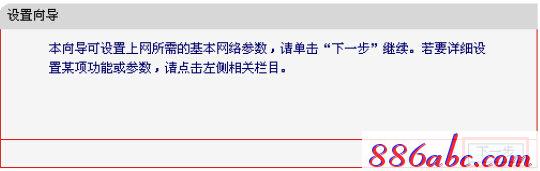
2、选择工作模式:这里需选择“Repeater:中继模式”——>点击“下一步”。
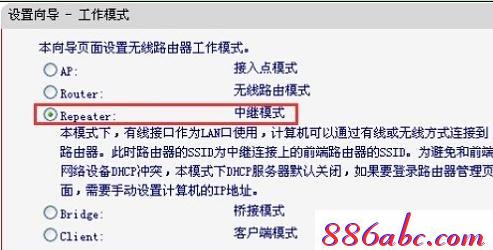
3、点击“扫描”
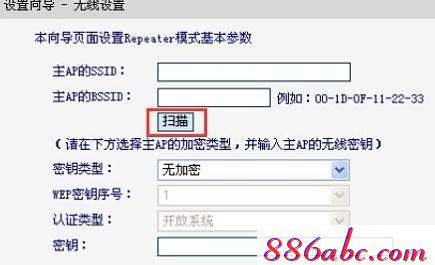
4、在扫描结果中,找到主路由器的无线信号名称(SSID)——>点击“连接”。
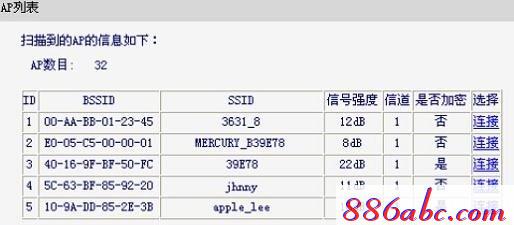
注意:如果扫描不到对应信号,请确认主路由器已开启无线功能,且尝试减小路由器之间的距离。
5、输入无线密钥:“密钥类型”请选择与主路由器的类型一致——>“密钥”请输入被中继的无线网络密码——>点击“下一步”。
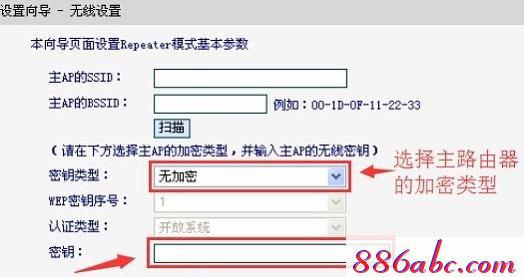
温馨提示:主路由器--指的是提供无线网络的那一台路由器;
6、完成设置:点击“重启”